来源:小编 更新:2025-01-07 14:08:40
用手机看
你有没有想过,把安卓系统装进U盘里,随时随地都能用呢?想象你只需要一个U盘,就能在任意一台电脑上启动安卓系统,是不是很酷炫?今天,就让我带你一起探索如何制作一个U盘安卓随身系统,让你的电脑生活更加丰富多彩!
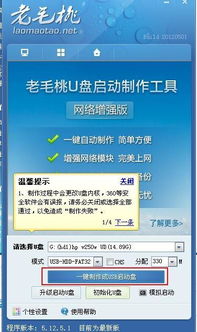
你知道吗,安卓系统不仅能在手机上使用,还能装进U盘里!这样做的最大好处就是方便携带,随时随地都能用。而且,它对电脑的配置要求不高,安装简单,不复杂。更重要的是,有很多优秀的安卓软件,在一定程度上可以替代Windows桌面系统,让你的电脑生活更加多姿多彩。
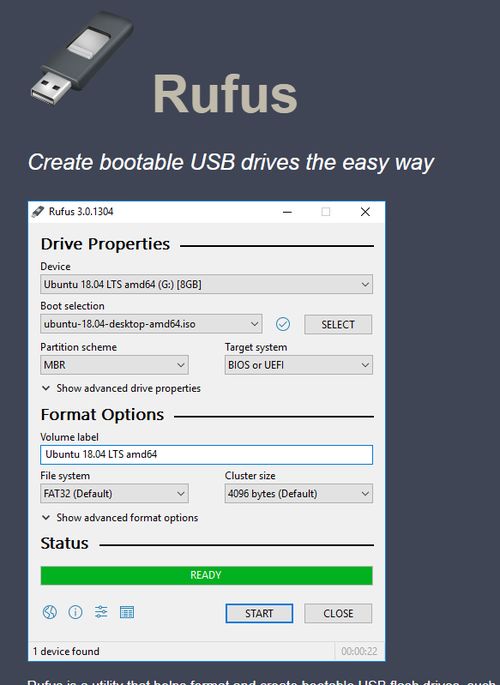
想要制作一个U盘安卓随身系统,你需要准备以下几样东西:
1. 高速U盘:一个2GB、4GB甚至32GB的U盘都可以,当然,速度越快越好。
2. UltraISO软件:一款用于制作启动U盘的软件,可以在网上免费下载。
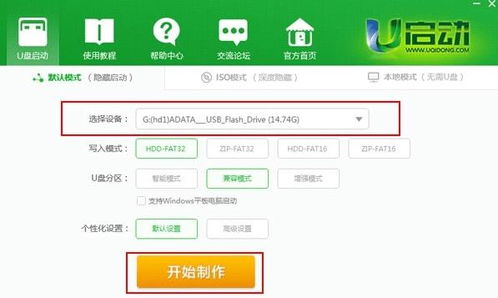
下面,我们就来一步步制作一个U盘安卓随身系统。
1. U盘分区:首先,你需要将U盘进行分区。你可以使用DiskGenius软件来完成这个操作。将U盘插入电脑的USB接口,然后下载并安装DiskGenius。在主界面点击菜单“硬盘快速分区”,打开快速分区对话框。勾选“自定义”单选框,选择两个分区,然后根据自己的需求确定U盘分区的格式为NTFS、Android系统分区(以300MB大小为宜)和数据存储分区。
2. 下载安卓系统镜像文件:接下来,你需要下载一个安卓系统镜像文件。这里以Android-x86为例。你可以从网上找到相应的ISO格式文件。
3. 写入镜像文件:打开UltraISO软件,点击菜单“文件打开”,选择下载的ISO格式安卓系统镜像文件。然后点击菜单“启动光盘写入硬盘映像”,调出写入硬盘映像对话框。点击“写入方式”右侧的下拉箭头,选择“USB-ZIP”。最后点击“写入”按钮,将安卓镜像中的所有文件写入U盘中。
4. 重启电脑:完成上述操作后,禁用并拔下U盘,然后将U盘重新插入电脑的USB接口。重启电脑,通过修改BIOS将U盘设置为首选启动设备。
5. 启动安卓系统:重启电脑后,你会看到Android的启动菜单。选择第一个选项,即可启动安卓系统。
制作好U盘安卓随身系统后,你就可以在任意一台电脑上使用它了。只需将U盘插入电脑的USB接口,重启电脑,选择U盘作为启动设备,即可启动安卓系统。
1. 在制作U盘安卓随身系统时,请确保U盘中的数据已经备份,以免丢失。
2. 在使用U盘安卓随身系统时,请确保电脑的BIOS设置正确,否则可能无法启动U盘。
3. U盘安卓随身系统的性能可能会受到电脑配置的影响,如果电脑配置较低,可能会出现卡顿现象。
通过以上步骤,你就可以轻松制作一个U盘安卓随身系统了。现在,你可以在任意一台电脑上使用安卓系统,享受更加丰富多彩的电脑生活!快来试试吧!